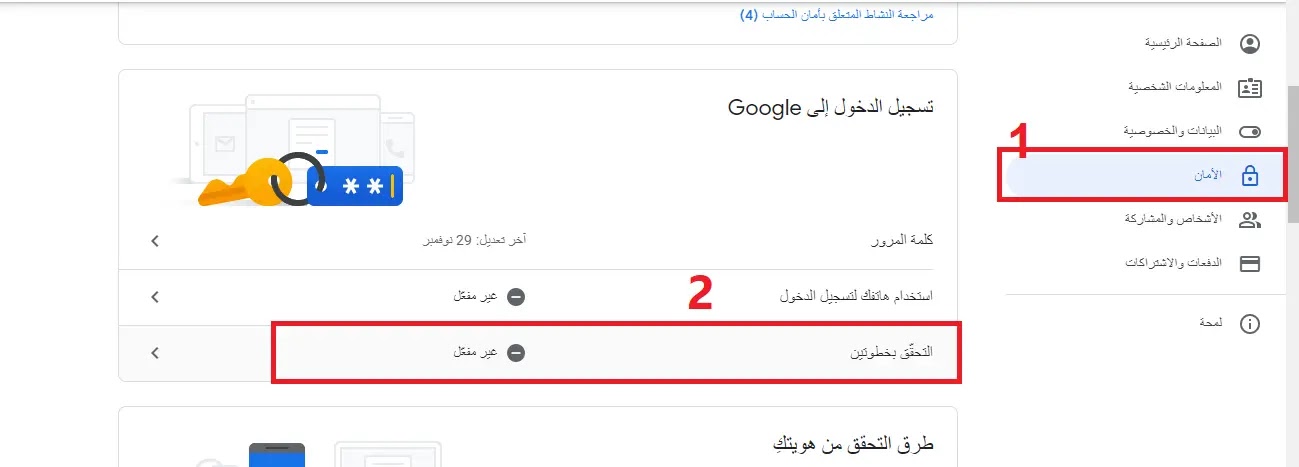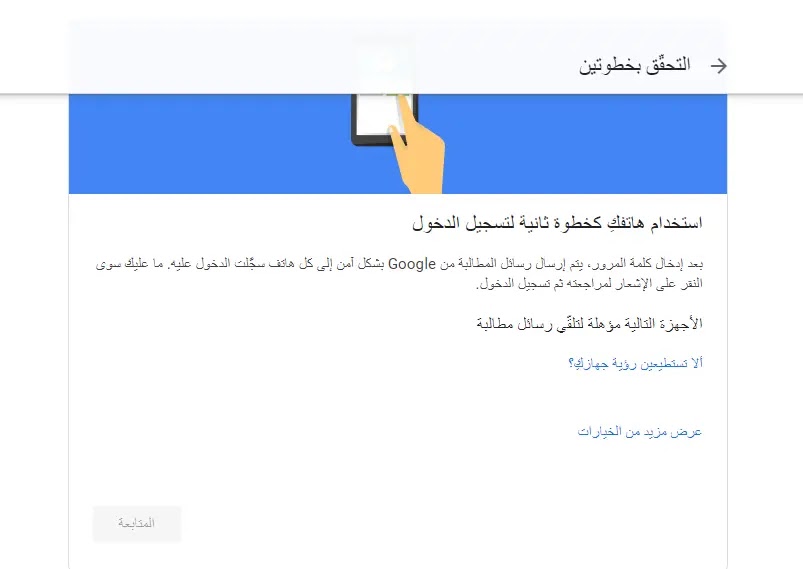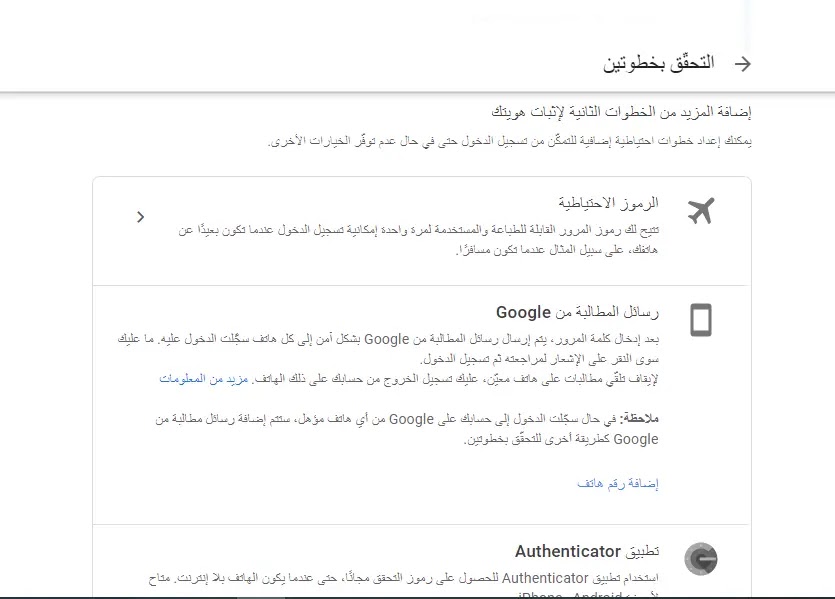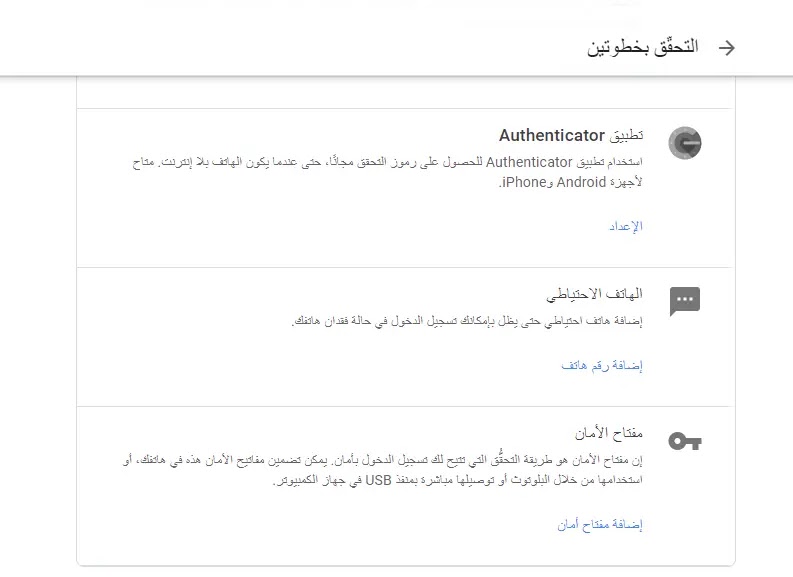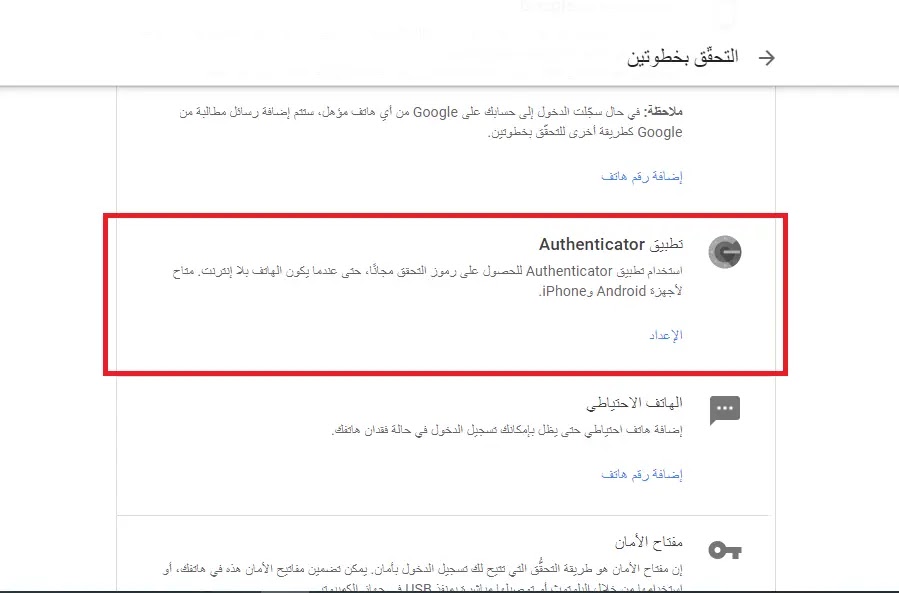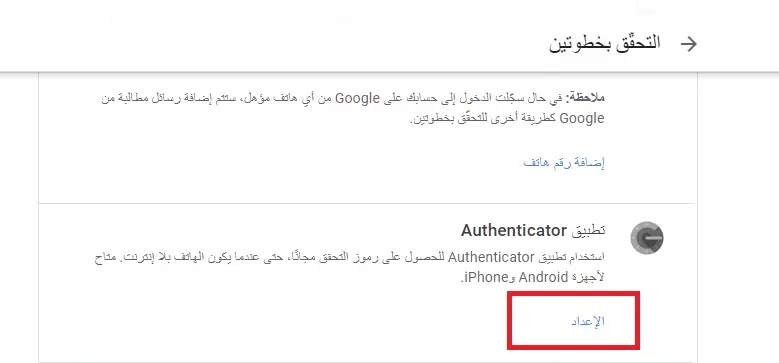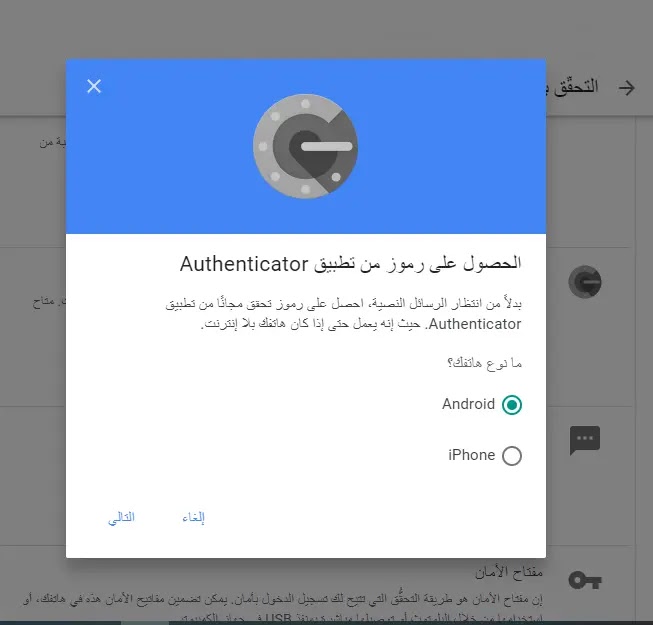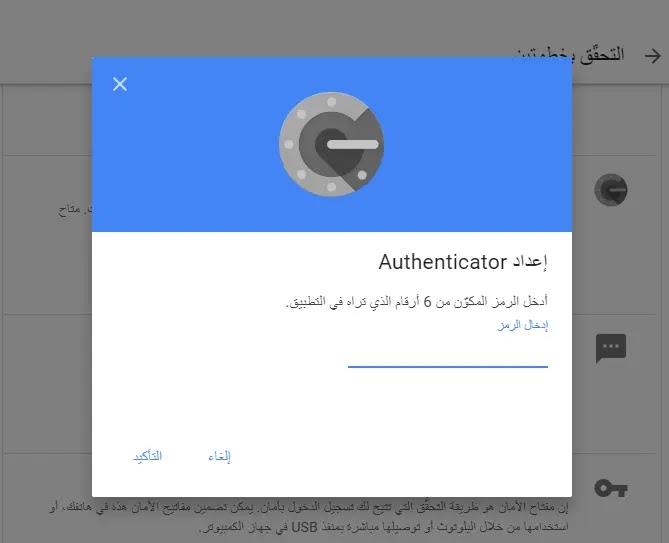ميزة التحقق بخطوتين 2Step Verification Feature
ميزة التحقق بخطوتين هي أمان قوي لحسابك على جوجل Google ستحمي حسابك بكلمة مرورك وهاتفك وسنتناول في مقالنا عن كيفية عملها ولماذا نحتاج أن نستخدم ميزة التحقق بخطوتين وايضا عن تطبيق Google Authenticator
لماذا أحتاج إلي ميزة التحقق بخطوتين؟
أصبح من السهل أن يسرق شخص ما كلمة مرور حسابك
قد تعرضك أي من هذه الإجراءات الشائعة لخطر سرقة كلمة مرورك:
- استخدام نفس كلمة المرور في أكثر من موقع
- تنزيل برنامج من الإنترنت من مكان غير موثوق
- النقر فوق الروابط الموجودة في رسائل البريد الإلكتروني
- يمكن أن يساعد التحقق بخطوتين في إبعاد خطر هذه الأشخاص التي تحاول سرقة حسابك، حتى إذا كان لديهم كلمة مرورك.
تخيل أنك تفقد الوصول إلى حسابك وكل ما بداخله
عندما يسرق شخص سيء كلمة مرورك ، يمكنه منعك من الدخول إلى حسابك ، ثم القيام ببعض الإجراءات التالية:
- تصفح - أو حتى يحذف - جميع رسائل البريد الإلكتروني وجهات الاتصال والصور وغيرها.
- ويتظاهر بأنك أنت ويرسل رسائل بريد إلكتروني غير مرغوب فيها أو ضارة إلى جهات الاتصال الخاصة بك
- يستخدم حسابك لإعادة تعيين كلمات المرور لحساباتك الأخرى (المصرفية ، والتسوق ، وغيرهم)
كيف تعمل ميزة التحقق بخطوتين؟
1- ستقوم بإدخال كلمة المرور الخاصة بك
متى قمت بتسجيل الدخول إلى Google ، فسوف تقوم بإدخال كلمة المرور الخاصة بك كالمعتاد.
2- سيُطلب منك شيئًا آخر
بعد ذلك ، سيتم إرسال رمز إلى هاتفك عبر رسالة نصية أو مكالمة صوتية أو تطبيق الهاتف المحمول الخاص بك. أو إذا كان لديك مفتاح أمان ، فيمكنك إدخاله في منفذ USB بجهاز الكمبيوتر.
اجعل تسجيل الدخول بسيطًا
أثناء تسجيل الدخول ، يمكنك اختيار عدم استخدام ميزة التحقق بخطوتين مرة أخرى على هذا الكمبيوتر المحدد. منذ ذلك الحين ، سيطلب هذا الكمبيوتر كلمة المرور الخاصة بك فقط عند تسجيل الدخول.
ستظل محميًا ، لأنه عندما تحاول أنت أو أي شخص آخر تسجيل الدخول إلى حسابك من جهاز كمبيوتر آخر ، ستكون عملية التحقق بخطوتين مطلوبة.
كيف تقوم ميزة التحقق بخطوتين بحمايتك؟
طبقة إضافية من الأمان
يمتلك معظم الأشخاص طبقة واحدة فقط - وهي كلمة المرور الخاصة بهم - لحماية حساباتهم.
باستخدام ميزة التحقق بخطوتين ، إذا اخترق شخص شرير طبقة كلمة المرور الخاصة بك ، فسيظل بحاجة إلى هاتفك أو مفتاح الأمان للدخول إلى حسابك.
سيتطلب تسجيل الدخول كلمة مرورك وهاتفك
باستخدام ميزة التحقق بخطوتين ، ستحمي حسابك بشيء تعرفه (كلمة مرورك) وشيء لديك (هاتفك أو مفتاح الأمان).
سيتم إعداد رموز التحقق من أجلك فقط
تم تصميم الرموز بشكل فريد لحسابك عندما تحتاج إليها. إذا اخترت استخدام رموز التحقق ، فسيتم إرسالها إلى هاتفك عبر رسالة نصية أو مكالمة صوتية أو تطبيق الهاتف المحمول الخاص بك. يمكن استخدام كل رمز مرة واحدة فقط.
انظر إلي الميزات التالية للتعرف على خيارات النسخ الاحتياطي للأوقات التي لا يكون فيها هاتفك متاحًا.
من مميزات ميزة التحقق بخطوتين:
احصل على الرموز عبر رسالة نصية
يمكن لـ Google إرسال رموز التحقق إلى هاتفك الخلوي عبر رسالة نصية. قد يتم تطبيق معدلات الرسائل القياسية لمشغل شبكة الجوال.
أرقام الهواتف الاحتياطية
أضف أرقام الهواتف الاحتياطية حتى يكون لدى Google طريقة أخرى لإرسال رموز التحقق إليك في حالة عدم توفر هاتفك الرئيسي.
تريد مكالمة هاتفية بدلا من ذلك؟
يمكن لـ Google الاتصال بهاتفك باستخدام رمز التحقق الخاص بك.
رموز النسخ الاحتياطي
يمكنك طباعة أو تنزيل الرموز الاحتياطية التي تستخدم لمرة واحدة للأوقات التي تكون فيها هواتفك غير متوفرة ، مثل أوقات السفر.
في حالة عدم وجود اتصال
يمكن لتطبيق Google Authenticator لأجهزة Android أو iPhone أو BlackBerry إنشاء رموز تحقق. حتى أنه يعمل عندما لا يحتوي جهازك على اتصال بهاتف أو بيانات.
قم بتسجيل أجهزة الكمبيوتر الخاصة بك
أثناء تسجيل الدخول ، يمكنك اختيار عدم استخدام ميزة التحقق بخطوتين مرة أخرى على جهاز الكمبيوتر الخاص بك الذي سجلت الدخول عليه. وسيظل يطلب منك الرموز أو مفتاح الأمان على أجهزة الكمبيوتر الأخرى.
حافظ على حسابك أكثر أمانًا
بدلاً من استخدام رموز التحقق ، يمكنك إدخال مفتاح أمان في منفذ USB بجهاز الكمبيوتر لديك لمزيد من الحماية.
تطبيق Google Authenticator:-
سنتحدث عن تطبيق Google Authenticator لحماية حساباتك باستخدام ميزة التحقق بخطوتين:
يعمل تطبيق Google Authenticator على إنشاء رموز التحقق بخطوتين على الهاتف.
عندما تتوفر ميزة التحقق بخطوتين هي مستوي أمان أعلى لحسابك على جوجل أو فيسبوك وذلك من خلال طلب خطوة ثانية إضافية عند تسجيل الدخول الي حسابك وبالإضافة إلى كلمة المرور الخاصة بك، عليك أيضًا استخدام رمز يتمّ إنشاؤه بواسطة تطبيق Google Authenticator على هاتفك.
من مميزات تطبيق Google Authenticator
- يقوم تطبيق Google Authenticator بإنشاء رموز التحقق بدون اتصال بيانات
- يتوافق تطبيق Google Authenticator مع العديد من مقدمي الخدمات والحسابات
- يوجد إعداد تلقائي عبر رمز الاستجابة السريعة
- يمكنك نقل الحسابات بين الأجهزة عبر رمز الاستجابة السريعة
إشعار الإذن:
الكاميرا: مطلوبة لإضافة حسابات باستخدام رموز الاستجابة السريعة
خطوات إعداد تفعيل ميزة التحقق بخطوتين لحماية حسابك على جوجل Google:
- أولا قم بتسجيل الدخول إلي حسابك على جوجل Google
- ثم الدخول إلي إعدادات حسابك Manage your Google Account
- ثم الضغط على تبويب "الأمان"
- ثم اختيار "التحقق بخطوتين"
8- وفي حالة لم يتوفر لديك رقم هاتف يمكنك اختيار طريقة اخري من خلال الضغط على " عرض المزيد من الخيارات"
12- اختر Google Authenticator لإنشاء رموز تحقق